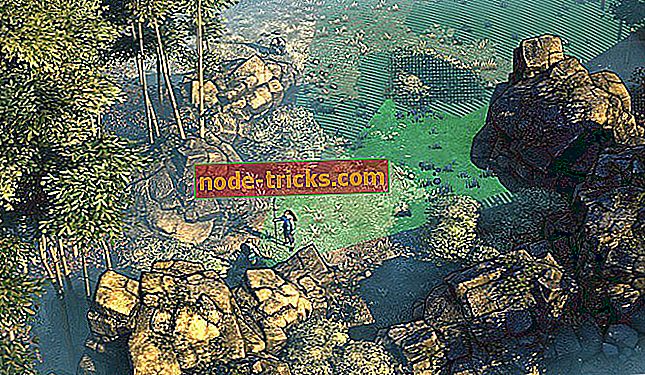Windows 8.1, 10 Probleme WiFi raportate cu carduri Ralink
Multi utilizatori s-au plâns pe diverse forumuri OEM că au probleme cu adaptoarele de rețea și cardurile Wi-Fi realizate de Ralink în Windows 8.1. Unele dintre ele nici nu pot instala Windows 8.1 la toate, sau Wi-Fi-ul lor are probleme.
Am vorbit mai devreme despre problemele Wi-Fi pe scară largă din Windows 8.1 și câteva soluții posibile pe care ați putea încerca să le rezolvați. Windows 8.1 este un sistem de operare impresionant care vine cu câteva îmbunătățiri în domeniul rețelelor fără fir, cum ar fi standardul 802.11ac Wi-Fi mai rapid. Dar acum, este timpul să ajutăm comunitatea încă o dată și să raportați o altă problemă enervantă.
Am văzut o serie de postări pe forum, unele dintre ele fiind recente, din ultimele două luni, unele dintre ele datează din martie - toate par să aibă probleme cu driverele Wi-Fi ale lui Ralink în Windows 8.1, vorbim despre o cartelă Wi-Fi sau un adaptor de rețea. Un utilizator furios HP nu poate instala Windows 8.1:
Am notebook-ul Hp 4530s cu Ralink RT3592 802.11a / b / g / n Adaptor de rețea fără fir 2 × 2 PCIVEN_1814 & DEV_3592 & SUBSYS_1638103C & REV_00 HP p / n 629887. Nu pot instala Windows 8.1 (ecran albastru). Nu am avut probleme cu instalarea Windows 8.1 fără această cartelă Wi-Fi. Când introduc cardul în sistem - am ecran albastru din nou. Nu pot instala sp63214 și sp61409 fără card wi-fi. Ajuta-ma te rog.
Cum să remediați problemele Ralink WiFi în Windows 8.1
Ca și în multe alte probleme similare, ceea ce trebuie să faceți este să verificați dacă ați instalat cele mai recente drivere disponibile. Puteți descărca cele mai recente drivere WiFi de la Ralink de aici și asigurați-vă că le salvați într-un mod adecvat. Iată pașii care trebuie urmați:
- Accesați BIOS-ul sistemului
- Dezactivați WiFi-ul încorporat urmând această Memorie => Configurație sistem => Dispozitive încorporate
- Conectați-vă înapoi și executați actualizarea Windows 8.1
- Reporniți de câte ori vi se cere
- Reveniți în BIOS și reactivați Wi-Fi-ul încorporat urmând aceiași pași de mai sus
- Porniți în modul de siguranță Windows, asigurați-vă că debifați opțiunea "cu rețea"
- Accesați Device Manager (Manager dispozitive) și dezactivați adaptorul WiFi
- Reporniți în Windows normal
- Instalați driverele Ralink pe care le-ați descărcat de la linkul de mai sus
- Accesați managerul de dispozitive și alegeți actualizarea driverelor de dispozitive pentru adaptorul WiFi (dezactivat)
- Selectați "Răsfoiți calculatorul meu", apoi "Selectați din listă"
- Alegeți unul dintre driverele Ralink prezentate
- Activați dispozitivul, dacă primiți un ecran albastru, dezactivați din nou în modul sigur și încercați din nou să selectați un driver diferit.
Spuneți-ne dacă acest lucru vă rezolvă problema cu driverul Ralink WiFi în Windows 8.1. Dacă nu, ca întotdeauna, lăsați-vă comentariul și vom examina împreună.
Alte probleme WiFi în Windows 10 și remedierile acestora
În cazul în care problemele WiFi persistă, aceasta înseamnă că problema nu se află în cardul Ralink, ci într-o eroare de sistem și trebuie să o rezolvi pe cont propriu. Sperăm că avem o mulțime de soluții pentru problemele WiFi din Windows 10, 8.1 și 8, care ne-au salvat cititorii de mai multe ori. Iată o listă cu cele mai frecvente probleme WiFi care pot apărea pe un PC Windows și fixările lor (consultați ghidurile):
- Fix: Wi-Fi nu are configurație IP validă pe Windows 10
- Cum se remediază problemele legate de gama Wi-Fi în Windows 10
- Ethernet nu are o configurație IP validă în Windows 10 [Fix]
- Cum se remediază problemele legate de gama Wi-Fi în Windows 10
- Cum să vă ascundeți adresa IP atunci când utilizați WiFi
- Cel mai bun software de rapel de semnal Wi-Fi pentru Windows 10, 7
Spuneți-ne în comentarii dacă ghidul nostru v-a ajutat să vă rezolvați problema.